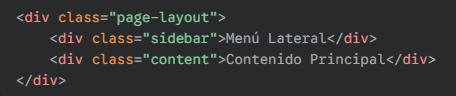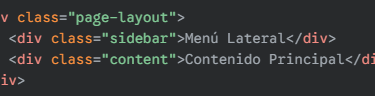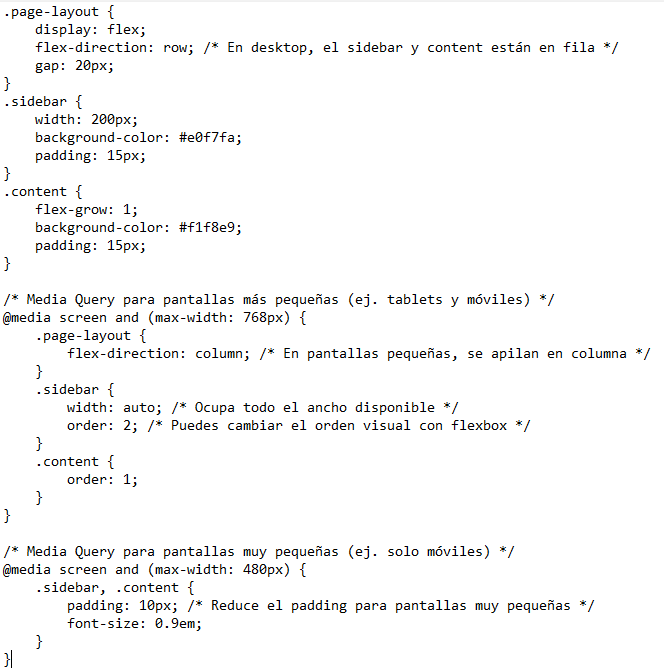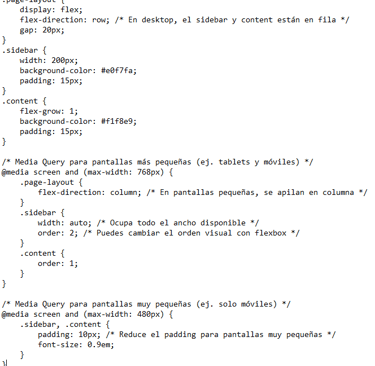CSS Avanzado
Dominar las siguientes técnicas de CSS avanzado te permitirá crear diseños web dinámicos, adaptables y visualmente impresionantes, llevando tus habilidades de desarrollo web a un nivel superior. La práctica constante y la experimentación son clave para entender cómo funcionan y cuándo aplicar cada una.
¿De que trata?
El CSS Avanzado se refiere a las técnicas y propiedades de CSS que te permiten crear diseños web complejos, interactivos y adaptables a cualquier dispositivo. Una vez que dominas los fundamentos de los colores, textos, márgenes y fondos, el CSS avanzado te equipa con herramientas poderosas para controlar la disposición de los elementos de forma precisa, añadir movimiento y hacer que tus sitios se vean bien en pantallas de todos los tamaños (desde teléfonos hasta televisores grandes).
Es la diferencia entre tener un mapa básico de tu ciudad y tener un GPS con tráfico en tiempo real y múltiples opciones de ruta. CSS avanzado no solo embellece, sino que optimiza la experiencia de usuario y la funcionalidad visual.
¿Cómo se hace el CSS Avanzado?
Las técnicas avanzadas de CSS se aplican en tus archivos .css externos, construyendo sobre los fundamentos del CSS básico.
1. Flexbox (Módulo Flexible de Cajas)
¿De qué trata? Flexbox es un módulo de diseño unidimensional (trabaja en una fila O en una columna, no en ambas a la vez) diseñado para distribuir el espacio entre los elementos de una interfaz y alinearlos, incluso cuando el tamaño de esos elementos es desconocido o dinámico. Es perfecto para componentes de UI como barras de navegación, galerías de imágenes o tarjetas de producto.
¿Cómo se hace? Se aplica a un contenedor padre (elemento display: flex;) para controlar la disposición de sus elementos hijos directos (ítems flex).
Propiedades del Contenedor Flex:
display: flex; o display: inline-flex;: Convierte el elemento en un contenedor flex.
flex-direction: Define la dirección principal de los ítems (fila, fila invertida, columna, columna invertida).
justify-content: Alinea los ítems a lo largo del eje principal (horizontal por defecto). Opciones: flex-start, flex-end, center, space-between, space-around, space-evenly.
align-items: Alinea los ítems a lo largo del eje transversal (vertical por defecto). Opciones: flex-start, flex-end, center, stretch, baseline.
flex-wrap: Controla si los ítems deben ajustarse a la siguiente línea si no caben en una sola.
gap: Espacio entre filas y columnas de ítems (atajo para row-gap y column-gap).
Propiedades de los Ítems Flex:
flex-grow: Define la capacidad de un ítem para crecer.
flex-shrink: Define la capacidad de un ítem para encogerse.
flex-basis: El tamaño inicial de un ítem antes de que se distribuya el espacio restante.
align-self: Sobrescribe align-items para un ítem individual.
Ejemplo Práctico(HTML,CSS): Una barra de navegación con elementos espaciados uniformemente.
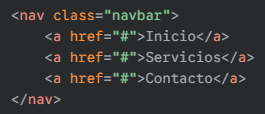
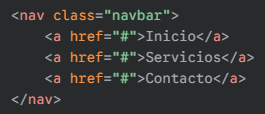
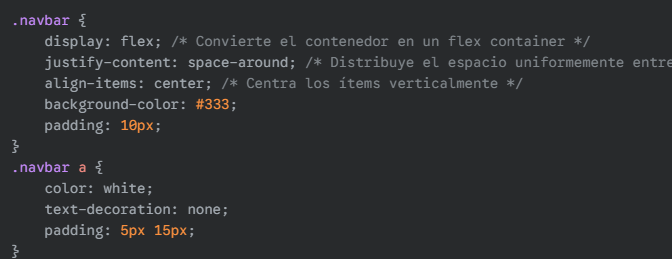
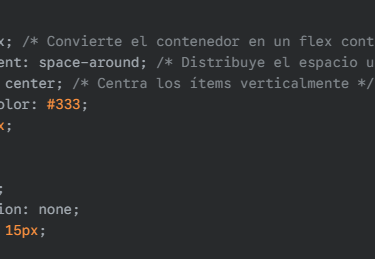
2. Grid (Módulo de Cuadrícula)
¿De qué trata? CSS Grid Layout es un sistema de diseño bidimensional (trabaja con filas Y columnas simultáneamente) que te permite organizar elementos en una cuadrícula. Es ideal para el diseño de páginas enteras o para secciones complejas donde necesitas un control preciso sobre la disposición tanto horizontal como vertical.
¿Cómo se hace? Se aplica a un contenedor padre (display: grid;) para definir las filas y columnas de la cuadrícula, y luego los elementos hijos directos se posicionan dentro de esa cuadrícula.
Propiedades del Contenedor Grid:
display: grid; o display: inline-grid;: Convierte el elemento en un contenedor de cuadrícula.
grid-template-columns: Define el número y ancho de las columnas (ej. repeat(3, 1fr), 100px 1fr 20%). La unidad fr (fracción) es especialmente útil para diseños responsivos.
grid-template-rows: Define el número y alto de las filas.
grid-gap (o grid-row-gap, grid-column-gap, ahora preferiblemente solo gap): Espacio entre las celdas de la cuadrícula.
justify-items / align-items: Alinea el contenido dentro de las celdas de la cuadrícula.
justify-content / align-content: Alinea la cuadrícula completa dentro del contenedor.
Propiedades de los Ítems Grid:
grid-column-start, grid-column-end (o grid-column: start / end;): Posiciona un ítem en columnas específicas.
grid-row-start, grid-row-end (o grid-row: start / end;): Posiciona un ítem en filas específicas.
grid-area: Define un nombre para un área de la cuadrícula y posiciona un ítem en ella.
Ejemplo Práctico(HTML,CSS): Un diseño de página simple con cabecera, barra lateral y contenido principal.
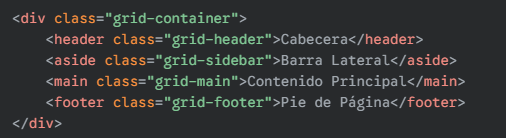
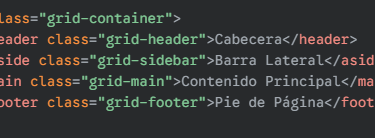
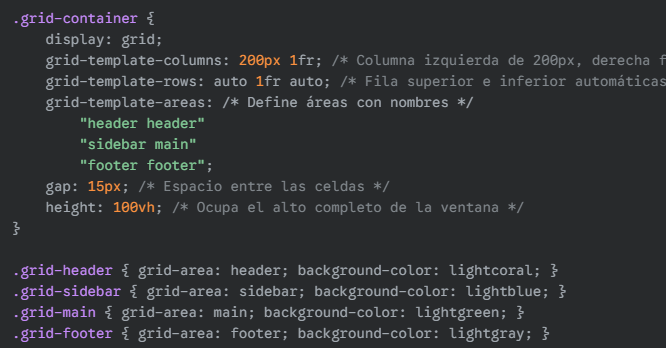
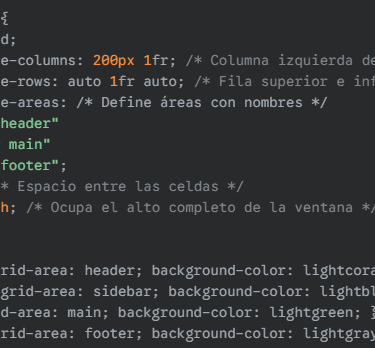
3. Animaciones (@keyframes, animation)
¿De qué trata? Las animaciones CSS permiten crear transiciones suaves y complejas entre diferentes estados de un elemento. Puedes hacer que un elemento se mueva, cambie de tamaño, rote, cambie de color, etc., a lo largo del tiempo.
¿Cómo se hace? Se definen los "fotogramas clave" (@keyframes) que especifican el estilo de un elemento en diferentes puntos de la animación, y luego se aplica esa animación a un elemento usando la propiedad animation.
@keyframes nombre-de-animacion: Define los pasos de la animación.
Se usan porcentajes (0%, 50%, 100%) o palabras clave (from para 0%, to para 100%) para indicar el estado del elemento en cada punto de la animación.
animation (propiedad de atajo): Aplica la animación al elemento.
animation-name: Nombre de la @keyframes.
animation-duration: Duración de la animación (ej. 2s, 500ms).
animation-timing-function: Curva de velocidad (ej. linear, ease-in, ease-out).
animation-delay: Retraso antes de que empiece la animación.
animation-iteration-count: Cuántas veces se repite (ej. infinite).
animation-direction: Si la animación se reproduce hacia adelante, hacia atrás o alternando.
animation-fill-mode: Qué estilos aplica el elemento antes y después de la animación.
Ejemplo Práctico(HTML,CSS): Un botón que "pulsa" o se agranda ligeramente al cargarse la página.

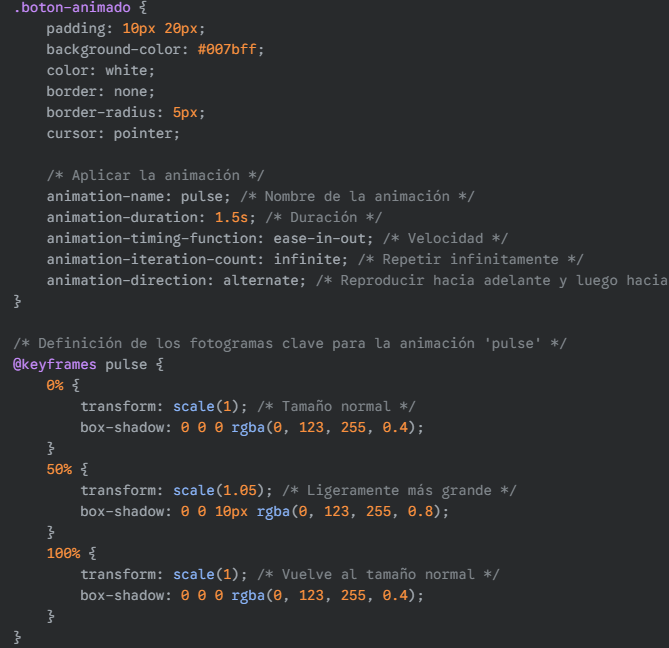
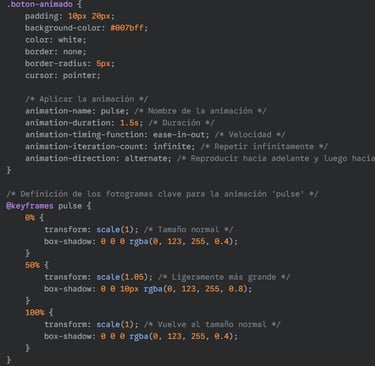
4. Media Queries (Diseño Responsivo)
¿De qué trata? Las Media Queries son una característica de CSS3 que te permite aplicar estilos CSS diferentes según las características del dispositivo o la ventana del navegador (ancho, alto, orientación, resolución, etc.). Son el pilar del Diseño Web Responsivo (Responsive Web Design), que asegura que tu sitio se vea bien y sea funcional en cualquier tamaño de pantalla.
¿Cómo se hace? Se utilizan reglas @media con una condición (ej. min-width, max-width, orientation). Los estilos dentro de estas reglas solo se aplicarán si la condición es verdadera.
CSS:

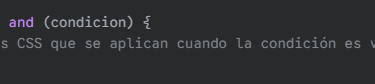
screen: Tipo de medio (para pantallas).
and: Combina múltiples condiciones.
min-width: Mínimo ancho del viewport.
max-width: Máximo ancho del viewport.
orientation: portrait (vertical) o landscape (horizontal).
Ejemplo Práctico(HTML,CSS): Cambiar el diseño de un sitio web de dos columnas a una sola columna en pantallas pequeñas.